windows 10开机密码在哪里设 win10开机密码怎么设置
Windows 10是目前使用最广泛的操作系统之一,设置开机密码可以有效保护个人隐私和数据安全,但很多用户却不清楚在哪里设置和如何设置开机密码。实际上设置Windows 10开机密码非常简单,只需要进入系统设置,选择账户选项,然后点击登录选项即可设置开机密码。通过设置开机密码,可以有效防止他人未经授权访问您的电脑,保障个人信息的安全。
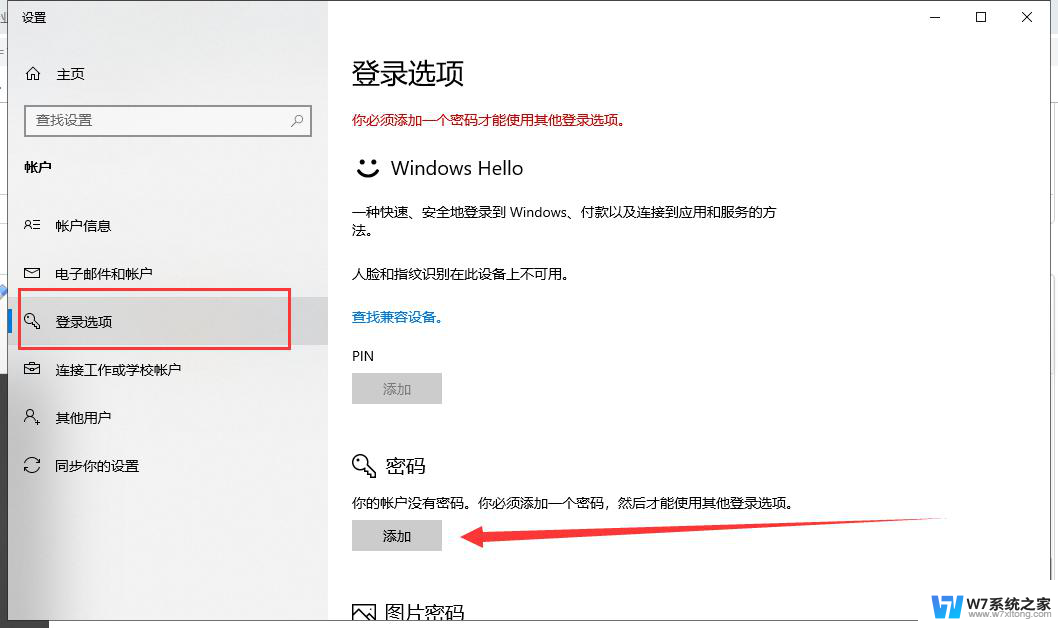
### 1. 打开设置菜单
首先,点击屏幕左下角的“开始”按钮。然后找到并点击齿轮状的“设置”图标,进入Windows设置界面。
### 2. 进入账户设置
在设置界面中,找到并点击“账户”选项。这里集中了与用户账户相关的所有设置,包括登录选项、电子邮件和账户等。
### 3. 选择登录选项
在账户设置页面中,左侧菜单中选择“登录选项”。这里列出了多种登录方式,包括密码、PIN码、图片密码等。
### 4. 修改密码
在登录选项页面,找到“密码”部分,点击“更改”按钮。如果之前未设置密码,则会显示“添加”按钮。接下来,系统会要求您输入当前密码(如果已设置),以验证您的身份。
### 5. 设置新密码
验证通过后,进入新密码设置界面。在这里,您需要输入您希望设置的新密码。并在下方的“重新输入密码”框中再次输入以确认。为了密码安全,建议混合使用大小写字母、数字和特殊字符,并确保密码长度足够。
### 6. 完成设置
设置好新密码后,点击“下一步”或“完成”按钮,系统将会保存您的新密码设置。现在,您已经成功修改了Windows 10的开机密码。
通过以上步骤,您可以轻松地在Windows 10中修改开机密码,加强个人电脑的安全防护。记得定期更换密码,以进一步保障您的账户安全。
以上就是windows 10开机密码在哪里设的全部内容,还有不懂得用户就可以根据小编的方法来操作吧,希望能够帮助到大家。
windows 10开机密码在哪里设 win10开机密码怎么设置相关教程
-
 win10电脑改开机密码在哪里 win10开机密码怎么设置
win10电脑改开机密码在哪里 win10开机密码怎么设置2024-04-19
-
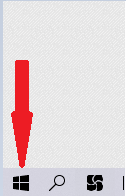 win10设置开机输入密码 win10电脑如何设置开机密码
win10设置开机输入密码 win10电脑如何设置开机密码2024-06-25
-
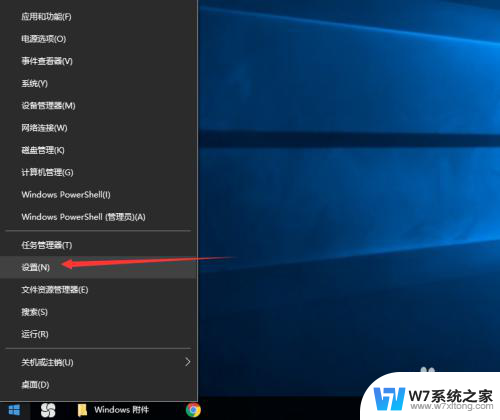 win10电脑设置密码怎么设置 win10如何设置开机密码
win10电脑设置密码怎么设置 win10如何设置开机密码2025-03-30
-
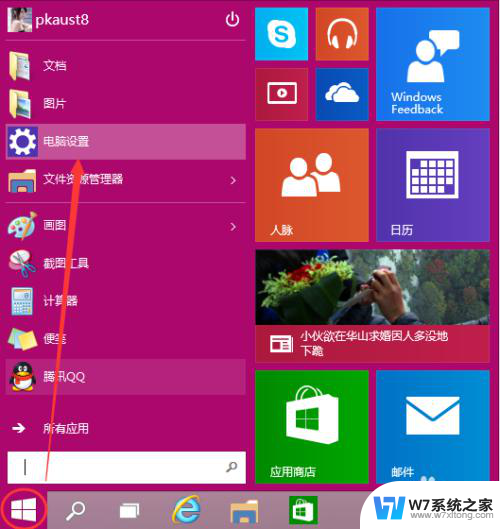 win10系统如何设置密码 Win10怎么设置开机密码
win10系统如何设置密码 Win10怎么设置开机密码2024-06-19
- win10然后取消开机密码 win10如何设置开机密码
- 文10设置开机密码 win10开机密码设置步骤
- win10如何设置笔记本电脑开机密码 怎么在笔记本电脑上设置win10开机密码
- win10家庭版怎么设置密码 Win10家庭版如何设置开机登录密码
- win10 设置密码 win10开机密码怎么设置
- win10锁屏密码找回 Windows10开机密码忘了怎么重置
- win设置中文 Win10中文语言设置步骤
- 激活win10永久激活 win10永久激活方法2021
- win10蓝牙键盘怎么连接电脑 Windows10蓝牙键盘连接指南
- win10选择连接方式 win10电脑怎样更改网络连接设置
- windows10添加启动 电脑win10系统添加开机启动项的操作指南
- win10任务视图怎么使用 Win10任务视图如何使用
win10系统教程推荐
- 1 激活win10永久激活 win10永久激活方法2021
- 2 win10怎么调刷新频率 win10屏幕刷新率调节教程
- 3 切换桌面1桌面2快捷键 win10怎么快速切换桌面
- 4 新买电脑的激活win10密钥 如何找到本机Win10系统的激活码
- 5 win10蓝屏打不开 win10开机蓝屏无法进入系统怎么办
- 6 windows10怎么添加英文键盘 win10如何在任务栏添加英文键盘
- 7 win10修改msconfig无法开机 Win10修改msconfig后无法启动怎么办
- 8 程序字体大小怎么设置 Windows10如何调整桌面图标大小
- 9 电脑状态栏透明度怎么设置 win10系统任务栏透明度调整步骤
- 10 win10怎么进行系统还原 Win10系统怎么进行备份和还原